En el artículo de hoy te voy a mostrar cómo instalar ESXi 8 y configurarlo. Si has instalado anteriormente alguna version de vSphere ya sea ESXi 7, ESXi 6.7, ESXi 6.5 o ESXi 6.0, el proceso de instalacion es exactamente el mismo.
Lo primero que tenemos que hacer es descargar la ISO de vSphere ESXi 8 desde la web de VMware https://customerconnect.vmware.com/
Un vez descargada la ISO, lo pones en un USB o la montas en el servidor donde vayas a instalarlo y empieza a arrancar.
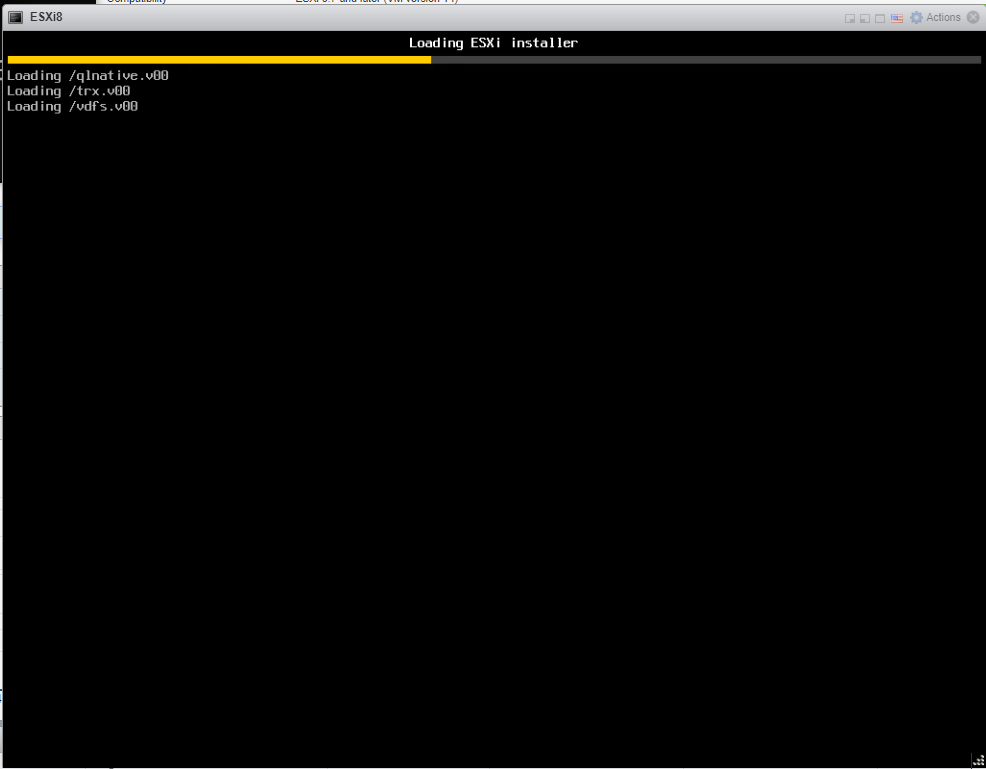
no desesperes, tarda un par de minutos en cargar el instalador.
Una vez carga, nos da la bienvenida y pide que presionemos la tecla enter.
Aceptamos la licencia
Y empieza a escanear en busca de almacenamiento.
En mi caso detecta el disco de 40GB ya que es un entorno de laboratorio. A ti te detectara el almacenamiento que tengas.
Seleccionamos el idioma, recomiendo instalarlo en English.
y tenemos que introducir un password de root.
Pulsamos F11 y empieza el proceso de instalacion.
El proceso de instalacion tarda unos 5 minutos aproximadamente.
Una vez completado el proceso nos pide que pulsemos enter para reiniciar.
Cuando reinicia ya tenemos la pantalla para configurar nuestro ESXi 8.0. Al ser un entorno de laboratorio en mi caso adquiere IP por DHCP, vosotros en produccion no useis DHCP para un servidor ESXi. Asignar una IP.
Accedemos ahora via navegador web a la IP de nuestro ESXi.
Y aqui tenemos la nueva interfaz con el nuevo tema. Es bastante fluido
Como veis podemos hacer lo mismo que en anteriores versiones.
Y podremos cambiar el tema para poner el modo oscuro.
Con esto ya tendriamos listo nuestro servidor ESXi 8. En futuros articulos os mostrare como configurar la red, almacenamiento, configurar un vCenter asi como crear un cluster.
Si lo quereis probar en un entorno de laboratorio y teneis problemas con CPU incompatible, os recomiendo que le echeis un vistazo a este articulo donde explico como solucionarlo.
ESXi 7 CPU_SUPPORT ERROR – Blog de Sistemas
Norman trabaja como Administrador de Sistemas con más de 12 años de experiencia en entornos Windows, Linux, VMware, SAN, Redes. | MCSA | CCNA | VCP-DCV | vExpert